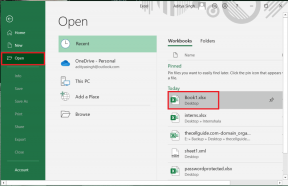כיצד לתקן בעיה של קישורי מגנט לכרום שלא עובדים
Miscellanea / / December 02, 2021
רובכם בוודאי נתקלתם בקישורי מגנט לפחות פעם אחת בחייכם. הם משמשים לרוב עבור הורדת טורנטים מהאינטרנט שזו דרך פופולרית לשתף מסמכים. הם ידועים גם בתור כתובות אתרים של מגנטים.
הסיבה שהם כל כך פופולריים היא כי אתה יכול להעתיק ולהדביק קישורים אלה בטקסט רגיל כמעט בכל מקום, כמו מיילים, הודעות טקסט ואינטרנט. זה מקל על שיתוף קבצים בסביבת P2P. כמו כן, אין צורך לאחסן קבצי Bittorrent בשרת.

למה קישורי מגנט
קישורי מגנט מאובטחים יותר ומסירים את הצורך ב-hash קבצים בודדים על מנת להגן עליהם מפני איומי סייבר. קובץ ה-.torrent מכיל כתובת אתר למעקב, שמות של קבצים להורדה וקוד hash.
קישור מגנט יסיר למעשה את המתווך ויחבר אותך ישירות עם המקור באמצעות קוד ה-hash. לקוח הטורנט שלך ישתמש בקוד ה-hash הזה כדי למצוא עמיתים שמעלים את הקבצים הנדרשים. אין צורך להוריד את קובץ הטורנט או אפילו את הגשש. זה חוסך רוחב פס של האתר המארח כמו גם של המשתמשים. מצב של win-win.
ברגע שתלחץ על קישור מגנטי, Chrome אמור להיות מסוגל לנתח את נתוני ה-hash ולפתוח אותם בלקוח הטורנט המוגדר כברירת מחדל. הבעיה מתעוררת כאשר Chrome מסרב לזהות את קישור המגנט ומחזיר שגיאה. כעת אינך יכול להוריד קבצים ששותפו על ידי חברים ועמיתים.
גם על Guiding Tech
הגדרות תוכן
מכיוון שאתה עוסק בתוכן כאן, בוא נראה אם הגדרות התוכן של דפדפן Chrome שלך מוגדרות כהלכה. לחץ על סמל התפריט בכל לשונית Chrome ובחר הגדרות.

גלול עד לתחתית העמוד כדי למצוא את הלחצן מתקדם. לחץ עליו כדי לחשוף אפשרויות נוספות.

הכותרת הראשונה צריכה להיות פרטיות ואבטחה. מתחתיו תמצאו הגדרות תוכן.

אתה מחפש אפשרות של מטפלים שבה "תאפשר לאתרים לבקש להפוך למטפלי ברירת מחדל לפרוטוקולים (מומלץ)".

לחץ עליו וודא שהאפשרות מופעלת. אם כן, תראה את זה בכחול ואם לא אז זה יהיה אפור.

הגדרה זו בעצם אומרת לגוגל לבצע שיחה ולטפל בפרוטוקולים הדרושים, קישורי מגנט במקרה שלנו, ולשייך אותו לתוכנית הנכונה באופן אוטומטי, BitTorrent במקרה שלי. ייתכן שאתה משתמש לקוח טורנט אחר כמו Vuze שזה מגניב.
אם ההגדרה הייתה כבויה, עליך להפעיל אותה ולבקר באתר אירוח טורנטים המציע את אפשרות קישור המגנט. לחץ על אחד מקישורי המגנט כדי לראות אם Chrome פותח אותו עם BitTorrent באופן אוטומטי. זה עשוי לקחת כמה שניות אז אל תיבהל עדיין.
אם כרום לא עובד כמתוכנן או שההגדרה הופעלה כברירת מחדל אבל כרום עדיין לא משחק יפה עם קישורי מגנט, תצטרך לחפור עמוק יותר בהגדרות הרישום של Windows.
גם על Guiding Tech
ערוך את הרישום
לפעמים, אתה עשוי לקבל שגיאה האומרת 'לקובץ הזה אין אפליקציה משויכת אליו'. למה זה קורה אם כבר מותקן לקוח טורנט?
זה קורה מכיוון ש-Chrome או Windows אינם מסוגלים לזהות את היישום המתאים לעבודה. זה לא מצליח לשייך את קישור המגנט ללקוח הטורנט. אה.
לחץ על Win+R כדי לפתוח את שורת הפקודה הפעלה. כאן תוכל להזין מספר פקודות שיעזרו לך לנהל את המחשב האישי שלך. נזין 'regedit' בתיבה.

פעולה זו תפתח את עורך הרישום בחלון חדש. כעת עליך לנווט למיקום הקובץ הבא.
\Computer\HKEY_CLASSES_ROOT\Magnet\shell\open\command
בדוק את צילום המסך למטה כדי להבין טוב יותר את מבנה התיקיות. ייתכן שתצטרך לגלול הרבה כאן.

בחלונית הימנית תראה את עמודת הנתונים שתציג את נתיב הספרייה המלא של לקוח BiTtorrent. התפקיד שלך כאן הוא לוודא שלקוח BitTorrent נמצא באותה ספרייה שאתה רואה כאן. במקרה שלי, זה חייב להיות כאן:
C:\Users\a\AppData\Roaming\BitTorrent\BitTorrent.exe

שמת לב ל-.exe בסוף? זה אומר שהוא מקשר לקובץ הפעלה שאמור להפעיל כשצריך. התעלם ממחרוזת הטקסט האקראית לאחר מכן. כעת פתח את כונן C בחלון חדש והתחל בתהליך הקידוח. הקש Win+E כדי לפתוח ישירות את המחשב שלי.

במקרה שלקוח הטורנט שלך ממוקם בתיקייה אחרת, תצטרך לערוך את ערך הרישום בעמודה שם. בחר ברירת מחדל תחת שם ובחר שנה כדי להיות מסוגל לשנות את היררכיית הספריות שאמורה לקשר לקובץ ההפעלה של לקוח הטורנט שלך (פורמט.exe).

שימו לב שמחרוזת המפתחות האקראית בסוף צריכה להישאר ללא נגיעה. זה שם מסיבה כלשהי. אתה רק צריך לשנות את מבנה התיקיות ולשמור.
חזור אל אתר הטורנטים המועדף עליך בכרום ונסה לפתוח שוב קישור מגנט. זה אמור לעבוד עכשיו.
חוק המשיכה
בעוד שרוב אתרי הטורנט מציעים גם את האפשרויות, קובץ טורנט להורדה וקישור מגנט, Piratebay הודיעו לאחרונה שהם יפסיקו לארח קבצי טורנט לחלוטין. זה, לדעתי, מסמל שינוי שיאומץ בהדרגה על ידי שאר האינטרנט ולא בכדי.
זו הסיבה שחשוב אפילו יותר לתקן את שגיאת קישור המגנט בכרום. ודא שהכל עובד כמו שצריך.
הבא: האם אתה משתמש ב-uTorrent על שולחן העבודה שלך? רוצה לשלוט בו באמצעות סמארטפון אנדרואיד מרחוק? לחץ על הקישור למטה כדי ללמוד כיצד תוכל לשלוט ב-uTorrent מכל מקום בעולם.